Compartir e interactuar (compartir enlace)
Aprende a conseguir un enlace para compartir tu vídeo o imagen en un correo electrónico o mensaje. Obtén las opiniones de tu público o inicia un debate con tu equipo.
Aprende a conseguir un enlace para compartir tu vídeo o imagen en un correo electrónico o mensaje. Obtén las opiniones de tu público o inicia un debate con tu equipo.
Compartir enlace es la mejor forma de compartir imágenes y vídeos de Snagit para colaborar en distintas zonas horarias y con agendas apretadas. En este tutorial trataremos los siguientes temas:
El botón Compartir enlace sube la imagen o vídeo a Screencast, nuestra solución basada en la nube para colaboración y comentarios (gratis con tu cuenta de TechSmith).
Pega el enlace en un correo electrónico o mensaje para compartirlo con cualquier persona en cualquier lugar, aunque no tenga una cuenta de TechSmith. Las conversaciones integradas en Screencast te permiten recabar rápidamente opiniones sobre tu contenido o iniciar un debate.
Para obtener un enlace para compartir:
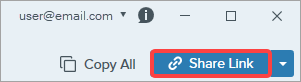
Haz clic en el enlace para ver tu contenido en Screencast.
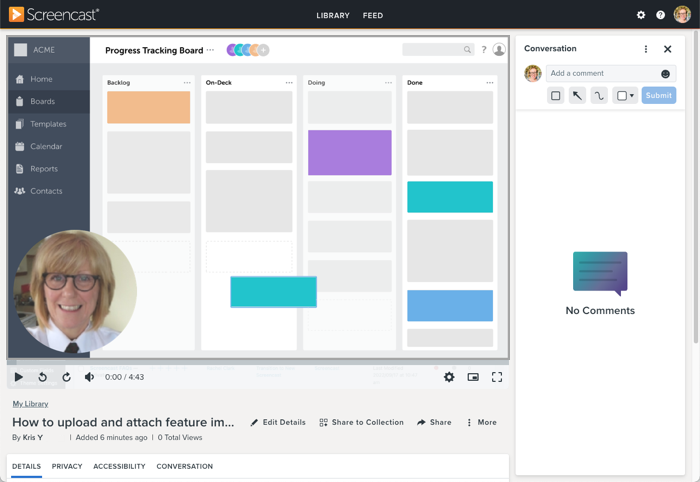
Nota: para compartir en otras aplicaciones o ubicaciones de archivos, haz clic en el desplegable Compartir. Consulta Compartir capturas.![]()
Cualquier persona con la que compartas el enlace puede ver el contenido y comentar en la conversación, sin necesidad de tener una cuenta.
Para saber más sobre cómo crear contenido que capte la atención con Screencast:
Tu software Snagit incluye automáticamente acceso gratuito a Screencast para un número ilimitado de imágenes y 25 vídeos.
Para vídeos ilimitados y funciones de IA que ahorran tiempo, actualiza a Screencast Pro.
Actualizar
El botón Compartir enlace puede aparecer desactivado por diversas razones.![]()
La opción Compartir enlace se incluyó por primera vez en Snagit 2023. Snagit muestra un botón Compartir en lugar de Compartir enlace si:
Nota: este tutorial es para la versión 2024 de Snagit. Las versiones anteriores pueden tener un aspecto o funcionamiento diferente.